パソコン画面からはみ出た、縦になが~~い画像をキャプチャしたい!と思ったこと、ありませんか?
WindowsのSnip & SketchやおにぎりマークのRaptureでは、長い画面をキャプチャすることができません!
一発でキャプチャが撮れるソフト、何かないの?!
Awesome Screenshotを使うと撮れるよ!
Awesome Screenshotは、ChromeとFirefoxの拡張機能 です。
なが~~~~~いキャプチャを撮りたい方、必見ですよ!
とても便利なのでぜひ使ってみて下さい!
Awesome Screenshotの入れ方
Awesome ScreenshotはChromeの拡張機能なので、Chromeを立ち上げましょう。
- 検索窓に 『Awesome Screenshot』と入力します。
- Chromeのウェブストアにアクセスします。
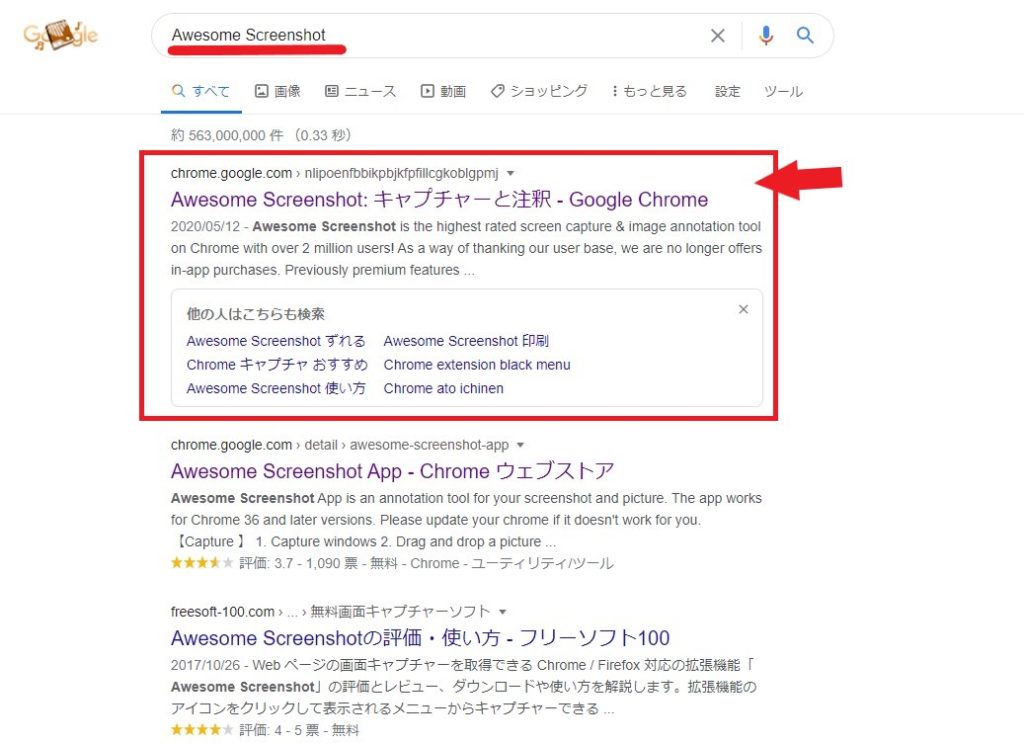
『Chromeに追加』をクリックしてダウンロードします。
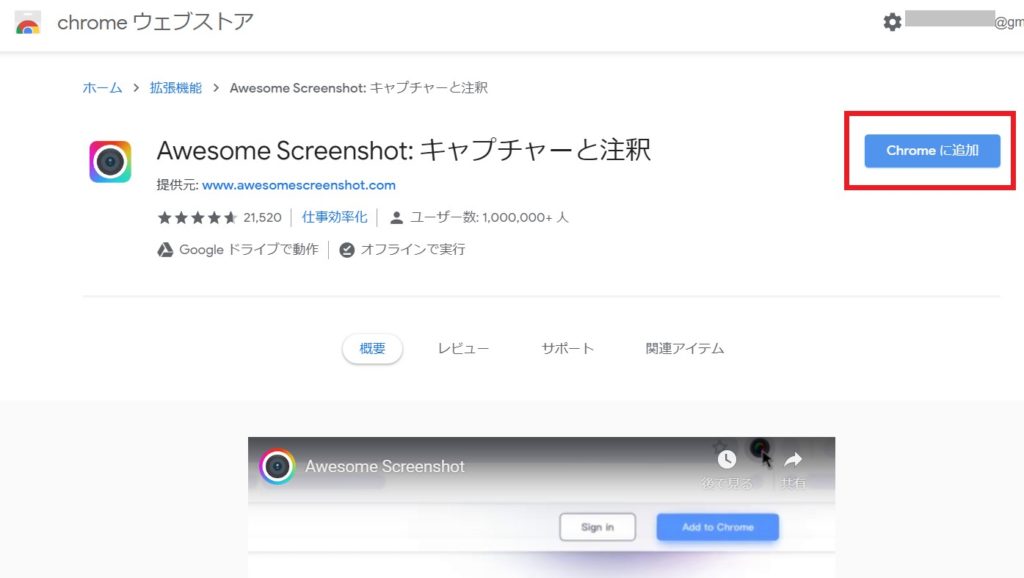
『拡張機能を追加』をクリック。
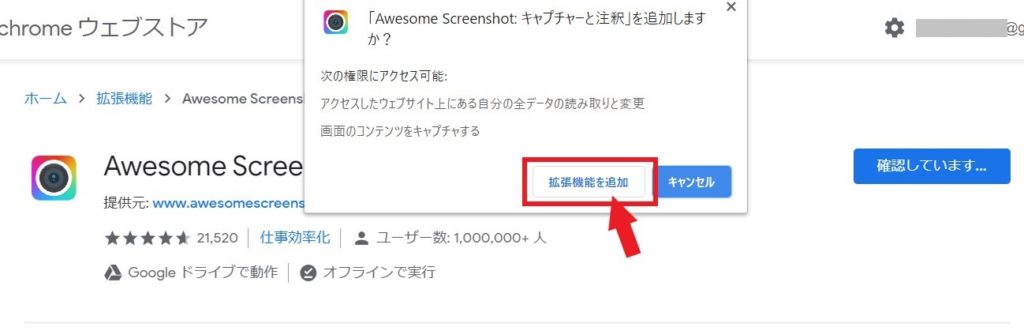
追加されると、右上にマークが出ます。
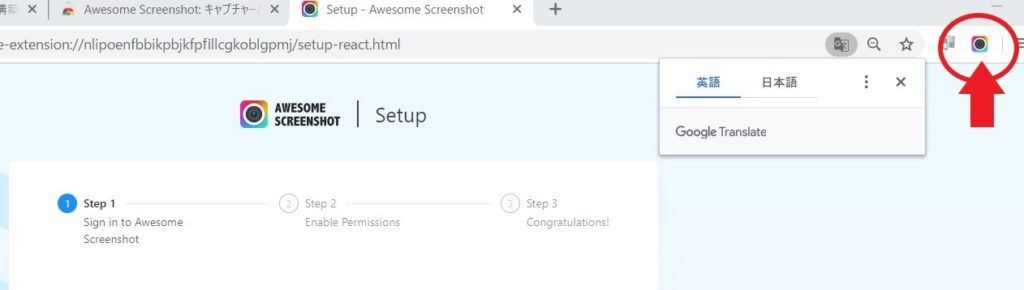
Awesome Screenshotの使い方
このレンズマークをクリックすると、

どう切り取るかを聞いてきますので、選択します。
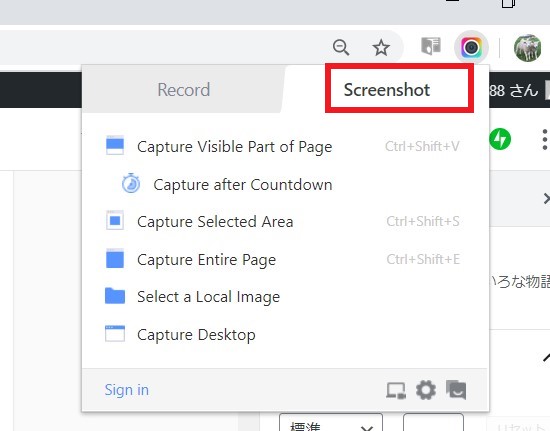
- Capture Visible Part of Page:表示されているページの見えている部分だけキャプチャする
- Capture after Countdown:3秒後にキャプチャする
- Capture selected Area:自分の好きな範囲だけキャプチャする
- Capture Entire Page:今表示されているページ全体をキャプチャする
- Select a local image: パソコン内の画像を選択して編集する
- Capture Desktop: デスクトップ画面をキャプチャする
よく使うのは「 Capture selected Area 」だと思うので、今回は自分の好きな範囲を指定してキャプチャします。
『 Capture selected Area 』を選択。
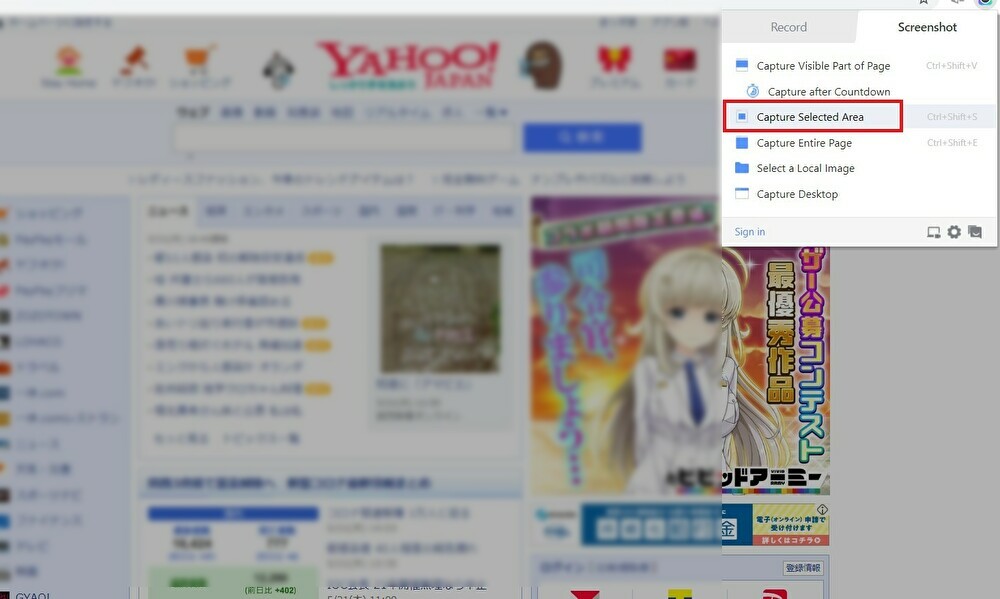
- 好きな範囲をドラッグしします。
- 出来たら「Capture」をクリック。
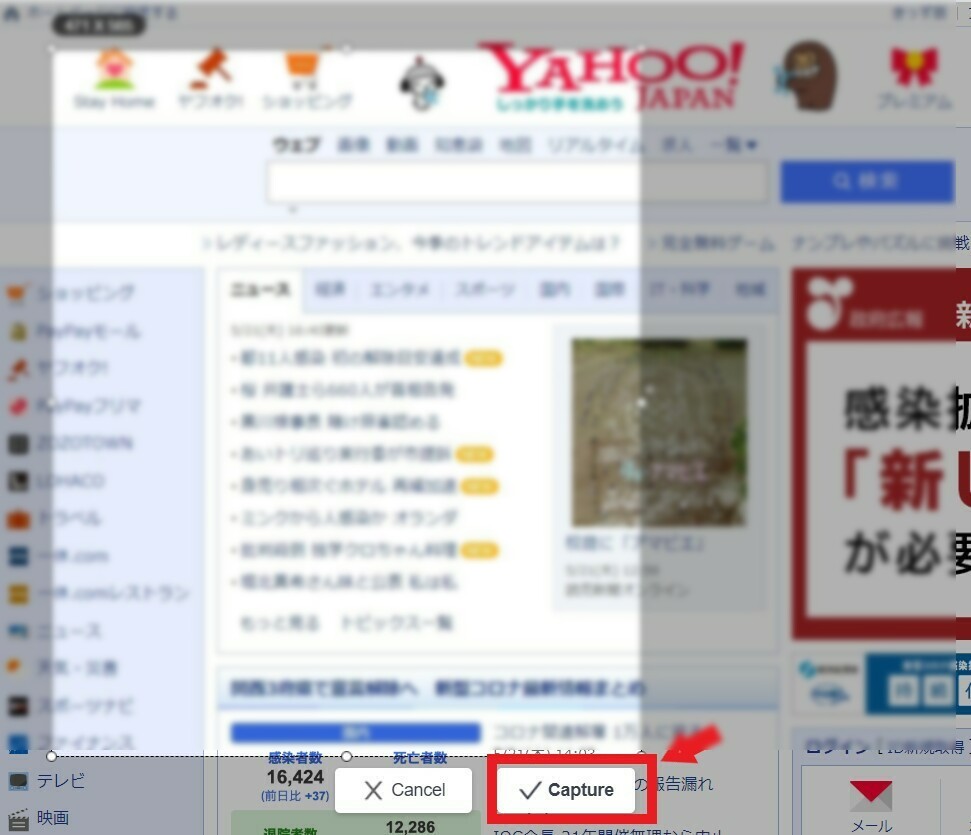
- 黄色の枠内は、画像を加工できるアイテムです。いろいろ試してみましょう( `ー´)ノ
- 出来たら右端の「Done」をクリック。
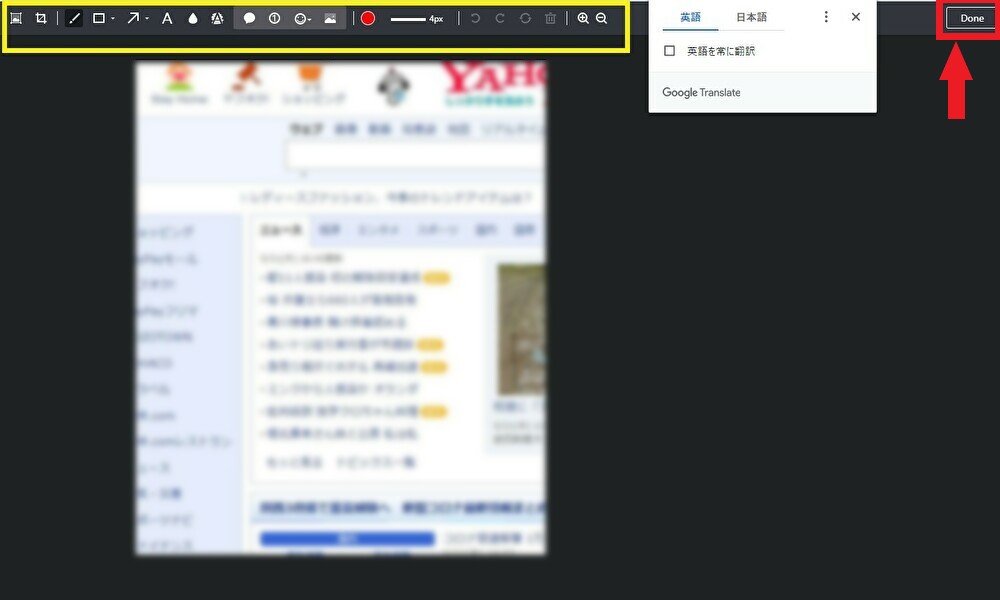
ダウンロードマークをクリック。
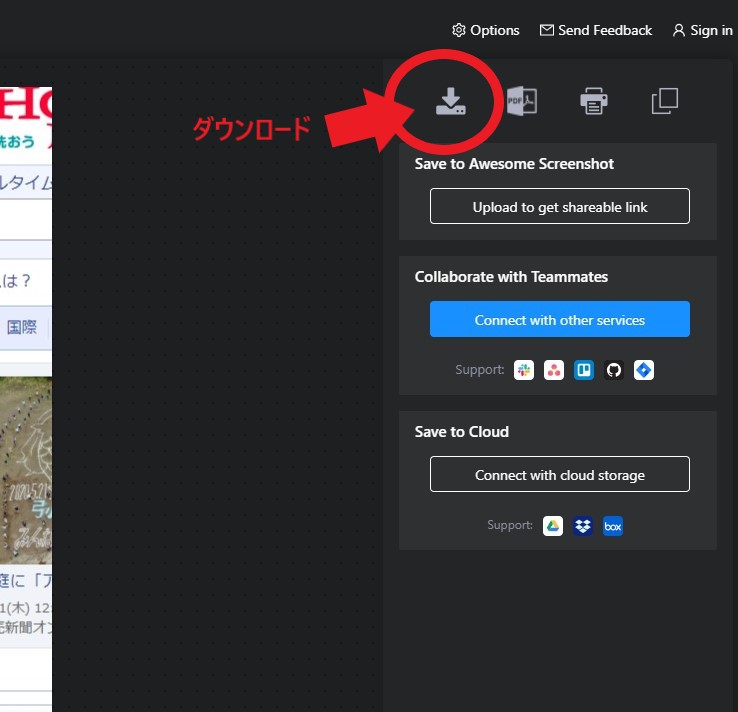
「許可」をクリック。
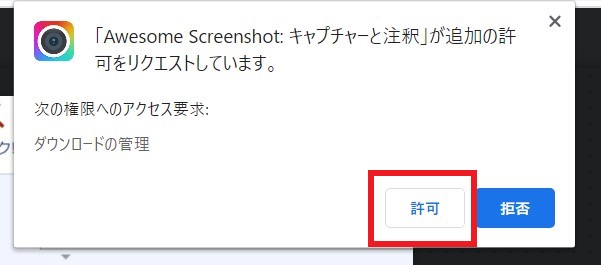
これで画像をダウンロードすることができました。
自分の入れたいファイルに入れましょう(≧▽≦)
長ーーい画像も撮れて、編集もできる!
言うことナシの優秀機能じゃん!
と言いたいとこですが、実はこの Awesome Screenshot 、ウェブ上の画面しかキャプチャできないんです。
例えば、アドレスバーをキャプチャしたいと思っても、アドレスバーは「ウェブ上」のものではないので、キャプチャできません。。。
Snip & SketchやRaptureは、パソコン画面のどこでもキャプチャできるので、使い分けるといいですね!
\ 副業のことで、聞いてみたいことがある方は、こちらから! /






















